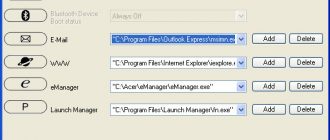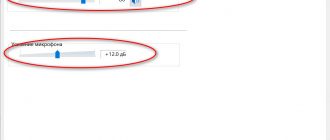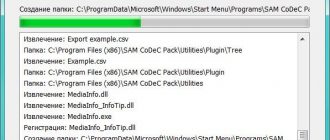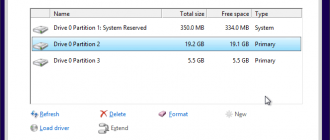Содержание
Как установить Вибер (Viber) на телефон: Подробная инструкция
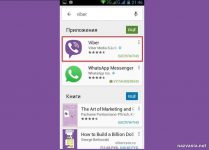
Friday 17 June 2016 16:42
Как установить Вибер на телефон и начать использование программы? Многие пользователи не могут самостоятельно правильно установить данную программу. В данной статье вы сможете произвести инсталляцию, следуя простым инструкциям и указаниям.
Основные преимущества Viber
Viber – это специализированная программа для бесплатного совершения звонков и отправки тестовых сообщений. Технология позволяет юзерам со всего мира общаться совершенно бесплатно за счет использования подключения к интернету. Вы платите только за использованный трафик. Также утилита позволяет использовать минимальное количество этого трафика, по сравнению с другими похожими программами для звонков через интернет.
Хотите узнать и о других приложениях? Читай обзор здесь
Утилита доступна на большинстве языков мира, в том числе и на русском.
Можно выделить ее следующие особенности:
- Пользователям не нужно постоянно запоминать пароли для входа в аккаунт. Привязка осуществляется автоматически с помощью номера телефона пользователя;
- Все контакты в Вайбере добавляются бесплатно и автоматически после сканирования вашей телефонной книги. Таким образом вам не нужно самостоятельно вносить огромное количество номеров. В программу добавляются только те контакты, которые тоже использую Вайбер на своих устройствах;
- Удобный и интуитивно понятный пользовательский интерфейс на русском языке позволит быстро освоит работу программы;
- Качественная ая связь. В отличие от других подобных программ, в Вибере происходит минимальное искажение даже при самом медленном соединении с интернетом.
Приложение доступно для всех существующих на сегодняшний день мобильных операционных систем. Далее будет рассмотрен процесс установки утилиты на Андроид и на Айфон.
Процесс установки на Андроид
Вибер можно установить как на обычный смартфон, так и на планшет вне зависимости от марки, будь то Самсунг, LG, HTC или другое устройство. Перед инсталляцией программы убедитесь в том, что ваше устройство имеет выход в Интернет. Лучше использовать соединение с маршрутизатором или сеть 3G. Это обеспечит максимально быструю установку и мгновенную синхронизацию контактов.
Следуйте инструкции ниже:
- Перейдите в магазин приложений и введите в текстовой строке поиска слово Viber;
- Найдите нужную программу и скачайте ее на свое устройство. Также вы можете зайти в десктопную версию магазина через браузер на компьютере и найти там программу. Нажмите клавишу «Установить» и через несколько минут на вашем смартфоне запустится инсталляция утилиты;
Регистрируйся в ВК — бесплатная сеть для общения
- Примите необходимые разрешения для программы;
- Дождитесь окончания загрузки, чтобы полностью установить программу на планшет или смартфон;
- Теперь включите приложение на своем устройстве. Вы увидите начальный экран;
- Теперь введите номер вашего телефона и укажите страну в которой находитесь;
- Отправьте на устройство смс с кодом для дальнейшего доступа и начните работу с программой.
Далее все ваши контакты будут синхронизированы автоматически, и вы сможете начать общаться с другими пользователям Вибера.
Установка на Айфон
Чтобы установить Viber на IPhone следуйте следующим указаниям:
- Зайдите в AppStore и найдите там программу Viber;
- Установите ее совершенно бесплатно;
- Запустите программу;
- Введите свой номер телефона;
- Отправьте на него код активации, чтобы подтвердить, что вы являетесь владельцем номера;
- Ведите код активации в появившееся текстовое поле главного окна Viber;
- Дождитесь синхронизаций контактов и начните пользоваться программой.
Установка на компьютер
Также Вибер можно установить на компьютер под управлением Windows или MacOS. Загрузить десктопную версию утилиты можно с официальных магазинов разработчиков ОС.
После установки и открытия программы вам также необходимо будет ввести свой номер телефона. Затем введите код подтверждения, который придёт на ваше мобильное устройство в окно десктопной программы.
Как установить связь между телефоном и компьютером? Читай подробную инструкцию
Компьютерная версия Вибера позволяет вам мгновенно получать уведомления о звонках и новых сообщениях. Также вы можете бесплатно совершать звонки и отсылать сообщения, как и в мобильной версии приложения.
Следует заметить! Чтобы использовать Вибер на компьютере вы должны обязательно установить его на своем телефоне или планшете (Самсунг или другой) и привязать к программе номер телефона. Использование утилиты только на компьютере невозможно.
Тематический видеоролик:
Источник: http://best-mobile.com.ua/about-mobiles/85-kak-ustanovit-viber-na-telefon
Как настроить Вайбер на Андроид: пошаговая инструкция
Вайбер за последние годы снискал очень большую популярность. Его используют как взрослые, так и дети. Причем не только для повседневного общения, но и для ведения бизнеса. Через Viber сегодня продается много товаров и т. д. Установить программу не так сложно, но правильно настроить ее и перенести все данные в случае переезда – это нужно уметь. Сегодня мы как раз и поговорим о том, как сделать это на Андроид-смартфоне.
Как установить
Изначально мы расскажем, как установить Вайбер на ваш телефон. Делается это просто: внимательно следите за приведенной ниже пошаговой инструкцией.
- Так как любые приложения в операционной системе Android следует устанавливать именно через Плей Маркет, открываем его. Найти магазин можно либо в меню приложений, либо прямо на домашнем экране смартфона.
- Активируем поисковую строку и начинаем вводить название интересующего нас приложения. Как только нужный элемент (отмечен красной рамкой) появится в выдаче, жмите по нему.
- На домашней страничке Viber есть одна-единственная зеленая кнопка. Именно по ней и нужно тапнуть.
- Начнется скачивание APK-файла. Ждем его завершения.
- Когда загрузка будет завершена, начнется автоматическая установка нашего мессенджера.
Запустить Viber можно прямо из магазина. Для этого тут есть кнопка «Открыть».
Также ярлык программы появится и на домашнем экране, если, конечно, соответствующая опция активирована в настройках Google Play.
На этом с установкой Вибер мы закончили, можно переходить к тому, зачем мы все здесь, собственно, собрались. Начинаем обзор мессенджера.
Обзор и настройка
По ходу излагаемого материала мы будем рассказывать о функционале программы и параллельно рассматривать, как ею пользоваться.
Как только софт будет запущен впервые, у нас окажется 2 варианта: либо начать использование с чистого листа, либо восстановить уже имеющиеся данные. Так вы можете скопировать историю переписки, фотографии, контакты и другие объекты, которые были в вашем предыдущем Вайбере. Это нужно, например, тогда, когда мы меняем телефон.
- Для запуска восстановления данных из резервной копии нужно выбрать отмеченный на скриншоте ниже пункт.
- Мы с вами будем рассматривать именно использование сызнова, поэтому жмем по «Продолжить».
- Данная программа работает по принципу привязки к телефонному номеру. Поэтому для начала работы нужно указать его и нажать отмеченную на скриншоте кнопку.
- Нас еще раз спросят, правильно ли указан номер. Если это так – тапаем по «ОК».
- Для того чтобы авторизация произошла в автоматическом режиме, необходимо предоставить программе доступ к телефонным звонкам. Посему жмем отмеченную на картинке кнопку.
После этого, если данные указаны правильно, начнется активация. Никаких кодов вводить не нужно, Вайбер и GSM-модуль вашего гаджета все сделают сами.
Основной интерфейс
Вот так выглядит программный интерфейс Viber. В его левой верхней части есть кнопка меню, а в основной рабочей области 3 вкладки, такие как: «ЧАТЫ», «КОНТАКТЫ» и «ВЫЗОВЫ».
Чаты, контакты и вызовы
Данный раздел основной рабочей области нашего мессенджера хранит в себе все переписки, которые были начаты или приняты нами за все время работы. Напротив каждого объекта указывается время последнего сообщения.
Во вкладке «КОНТАКТЫ» мы видим всю нашу телефонную книгу. Люди, которые используют Вайбер, будут отмечены тут соответствующей иконкой. Так вы можете понять, кто из ваших друзей на связи и написать ему.
Последняя вкладка — это «ВЫЗОВЫ». Так как тут можно не только писать, но и совершать ые и видеозвонки, разработчики предусмотрели данный раздел.
Меню пабликов
В Viber, равно как и в других мессенджерах-комбайнах, существуют группы и публичные странички, которые могут иметь подписчиков и, соответственно, просматриваться. Ниже вы найдете обведенную красной рамкой кнопку: именно она и открывает меню пабликов.
Выполнен раздел в виде плиточного меню, причем плитки тут, как в меню «Пуск» Windows 10, разной формы. Естественно, присутствует функция поиска.
Мы зашли в один из пабликов и видим, что для работы с ним тут есть ряд вспомогательных инструментов. Вот их список:
- Меню «». Мы можем отправить информацию о данной публичной странички в любой мессенджер;
- Меню действий. Тут можно пожаловаться на деятельность группы, начать читать ее, включить диалог, узнать о пабликах подробнее или вернуться к экрану поиска;
- Сообщение. Владельцам сообщества можно написать что-либо;
- Паблик-чат. Тут общаются подписчики паблика.
Выглядит все это так:
Главное меню
Тут сосредоточены все настройки нашего мессенджера, а также основные его функции. Давайте подробнее рассмотрим главное меню Viber, запустить которое можно при помощи отмеченной ниже кнопки.
Первое, что бросается в глаза, – это отсутствие фотографии. Так как наша статья не просто обзор, но и инструкция по настройке программы, мы расскажем, как создать свою аватарку и таким образом украсить мессенджер и для нас, и для собеседников.
- Изначально тапаем по пункту «ИЗМЕНИТЬ».
- Отрывается меню профиля. Тут нужно повторно тапнуть по отмеченному на картинке пункту.
- Мы можем сделать снимок прямо с камеры, выбрать файл с телефона или убрать аватарку, если он была установлена.
- Также можно не заморачиваться и импортировать данные из социальных сетей или ВКонтакте.
- Когда одна из кнопок будет нажата, вас переадресуют на сайт социалки и предложат подтвердить импорт.
Готово. Как видим, данные из Фейсбук без проблем подтянулись в наш профиль.
Идем дальше, нам предстоит рассмотреть функционал главного меню.
Viber Out
Кроме стандартного функционала, присущего и другим мессенджерам, у Вибера есть одна интересная и полезная особенность. Прямо из программы мы можем звонить на любой мобильный оператор мира в любой точке планеты. Естественно, не бесплатно. Цены на сие удовольствие вы можете видеть на своих экранах. На первый взгляд дороговато, но не дороже чем международные звонки по тарифам вашего оператора.
Магазин стикеров
Стикеры – это почти то же самое что и смайлы, с тем лишь отличием что они больше, гораздо качественнее прорисованы и разнообразнее. В Вайбере существуют как платные, так и бесплатные наклейки. Установить их в свой набор можно простым тапом по стрелке загрузки в правой части каждого пункта.
Добавление контакта
Для того чтобы добавить нового человека в свою телефонную книгу нужно, знать его номер. В поле, расположенном в данном меню, есть графа для его ввода. Пропишите мобильный оппонента и жмите «ПРОДОЛЖИТЬ».
Также добавить человека в друзья можно отсканировав QR-код (довольно универсальный метод). Пользователь, которого вы хотите авторизировать, должен открыть главное меню, а точнее – его раздел «QR-код», и дать его отсканировать. После чего он автоматически будет добавлен в контакты.
Настройки Viber
Все настройки, присутствующие в программе, мы подробно рассмотрим ниже. Для большей наглядности к каждому из пунктов прикрепим скриншот.
Первое, что попадает в глаза, – это функционал резервного копирования. Давайте откроем его.
Кнопки копирования у нас нет. Все потому, что программа не подключена к Google-аккаунту. Давайте исправим ситуацию: жмем отмеченный на скриншоте пункт.
На одном и том же Андроид-смартфоне может быть несколько Гугловских учетных записей. Если и у вас так, то выберите один из них. Когда выбор будет сделан, жмем «OK».
Также потребуется подтвердить свое намерение уже Гуглу.
Вот теперь у нас появится кнопка «Создать копию» и мы сможем приступить к резервированию данных.
Длится процесс недолго, а его ход можно отслеживать по имеющемуся тут же прогресс бару.
Второй пункт наших настроек – это смена номера телефона. Если вам по каким-то причинам пришлось поменять таковой, данный функционал окажется весьма кстати.
Последним разделом в меню «Учетная запись» выступает инструментарий для ее отключения. Непонятно, зачем нужен такой функционал, но, тем не менее, он есть.
Далее у нас идет конфиденциальность. То есть все, что связано с безопасностью ваших личных данных. Мы можем отключить уведомления о нашем появлении в сети, убрать галочку, которая показывает, что мы прочитали сообщение и получить доступ к черному списку.
Также можно запретить людям, которых нет в ваших контактах, видеть аватарку. Еще ниже получится отключить сбор данных, которые в анонимном режиме отправляются на сервера Viber или просмотреть синхронизацию с социальной сетью, которую вы установили.
Если вы хотите, чтобы мессенджер вас всегда оповещал о важных событиях, можете воспользоваться данным меню:
- предпросмотр сообщений;
- уведомление о присоединившемся контакте;
- включение и отключение всплывающих окон. Если включить, входящие сообщения будут отображаться прямо на рабочем столе Андроид и во всех запущенных приложениях;
- разрешить или запретить включение экрана;
- включить звуки сообщений или использовать системные.
Так выглядит наш экрана настроек:
Далее мы можем настроить вызовы и сообщения. В первую очередь включаются и отключаются Viber In. Это функционал, позволяющий переадресовывать входящие на телефон вызовы прямо в Вайбер. Дальше идет активация режима получения сервисных сообщений, а также отправка и очистка истории переписки.
Еще ниже мы можем отключить или включить видеовызовы, активировать датчик приближения и настроить отправку сообщений в чате по нажатию кнопки «Ввод».
Дальше идет раздел, отвечающий за обработку медиаданных. Функционал его заключается в следующем:
- Автозагрузка в GSM-сети. Все мультимедиа будут автоматически загружаться в мобильных сетях. Это опасно повышенным расходом трафика, так что перед тем как включить опцию, убедитесь в наличии у вас подходящего тарифа на доступ к сети;
- Автозагрузка по Wi-Fi;
- Удаление устаревших данных. Так как память даже самого дорогого Android-девайса не резиновая, рано или поздно она захламляется сообщениями, видео и простым текстом. Именно для того, чтобы не допустить этого, и нужен данный пункт;
- Удалить все аудио и видео. Нажатие на кнопку удалит все медиаданные. Сообщения затронуты не будут;
- Оптимизация загрузки. Данный функционал должен экономить используемый в мобильной сети трафик.
Тут мы можем сменить фон чата, выбрав новую картинку из имеющейся коллекции или добавив свою. Изначально жмем по обозначенному пункту.
Это галерея готовых решений – мы можем выбрать один из имеющихся тут рисунков.
Нажатие на кнопку, отмеченную на скриншоте ниже, позволит нам добавить любую картинку из памяти телефона.
Если же мы тапнем по иконке с изображением фотоаппарата, откроется камера, которой можно будет сделать снимок будущего фона.
Измененный фон отобразится в этом же меню, а ваше общение станет гораздо более приятным.
Мы же идем дальше и переходим к рассмотрению пункта настроек под названием «Общие». Тут можно включить иконку Viber в строке состояния Андроид, активировать показ всех контактов, настроить их синхронизацию, включить английский язык интерфейса или перевести Wi-Fi в режим ожидания. Также тут есть пункт полного сброса всех настроек программы.
Описание и поддержка
Это последний раздел главного меню Вибер. Тут есть официальные сообщества продукта от Racuten, а также присутствует их сайт и служба поддержки.
Диалоги
Основной рабочей областью Вайбера, где, собственно, и ведутся все переписки, является диалог. Ниже мы подробно расскажем обо всех его особенностях и имеющемся функционале.
Меню переписки
Тапнув на иконку с изображением трех точек, мы откроем вспомогательное меню мессенджера. Находится функция в правом верхнем углу.
Тут можно осуществить исходящий Viber Out, создать диалог, отредактировать сообщения, перейти в секретный чат и получить основные данные о переписке.
Секретный чат — это особый тип диалога, который поддерживает дополнительные функции:
- таймер исчезновения сообщений;
- уведомления о скриншотах;
- защита от пересылки сообщений;
- сквозное шифрование.
Мы убедились в том, что функции работают хорошо, нам даже не удалось сделать скриншот секретного чата.
Переходим еще к одному моменту, за который пользователи так любят Вайбер. Это, конечно же, его стикеры. В нижней части экрана можно переключаться между ними и обычными смайлами. По мере добавления новых наклеек, тут же будут появляться вкладки для их переключения.
Также присутствует кнопка доступа к галерее. С ее помощью получится отправить вашему собеседнику картинку или видео.
Тапнув по кнопке запуска камеры, мы можем сделать снимок и тут же похвастаться им близкому человеку.
Следующий раздел – это дополнительные функции. Тут есть масса разных аддонов, например, , Booking, Movies, Gfycat и т. д.
Еще одной отличительной чертой мессенджера являются рукописные наклейки, которые тут называются дудлы. Мы можем выбрать цвет, размер и форму пера, а затем набросать что-то от руки и тут же отправить.
Последним пунктом у нас идет меню файлов. Через него можно отправить файл, местоположение или контакт.
Как мы уже говорили, в Viber поддерживаются короткие ые сообщения. Для их запуска нужно удерживать обозначенную на скриншоте кнопку и говорить.
Но если иконку не держать, а просто тапнуть, активируется режим коротких видеосообщений, что делает общение еще более забавным.
Инструкция подходит для любых смартфонов и планшетов на базе Android, например, Леново, Флай, Самсунг и т. д.
Итоги и комментарии
Итак, мы с вами полностью рассмотрели функционал Viber. По нашему мнению, данное приложение является, несомненно, хорошим, но никак не лучшим: на его пятки неумолимо наступает Telegram. В последнем хоть и нет функции звонков на мобильные операторы, зато есть простота, быстродействие, отсутствие рекламы и защищенность.
Источник: https://os-helper.ru/android/kak-nastroit-viber.html
Вайбер для Андроид
Viber – один из самых популярных, удобных и функциональных бесплатных мессенджеров для планшетов и смартфонов на платформе Андроид. С помощью данного приложения вы можете звонить и писать сообщения друзьям из любой точки мира, обмениваться фото, видео и текстовыми файлами.
Вибер на Android считается более современным и усовершенствованным аналогом Skype, поэтому он настолько популярен среди пользователей. Скачать бесплатно программу на телефон Андроид Вайбер на русском можно по прямой ссылке.
Обратите внимание, что для работы программы вам необходимо качественное и стабильное Интернет-соединение.
Что такое Viber?
Как настроить программу Вайбер на смартфон Андроид? Все, что вам понадобится – это скачать apk приложения и открыть его через любой имеющийся диспетчер файлов. При первом запуске он синхронизируется с телефонной книгой, автоматически сохраняя в памяти номера друзей.
Среди наиболее полезных возможностей сервиса – бесплатные международные звонки и видеочат, обмен данными и сообщениями, а также выражение эмоций с помощью ярких картинок-стикеров, которые можно загрузить дополнительно. Мессенджер имеет простой и интуитивно понятный интерфейс, поэтому программу легко освоит даже новичок.
В процессе инсталляции не забудьте разрешить программе доступ к камере, микрофону и другим ресурсам устройства.
Для смартфонов и планшетов
Viber для Андроид доступен для всех мобильных устройств с данной операционной системой. Вибер отлично адаптируется под любой размер экрана, поэтому его можно устанавливать на планшеты и смартфоны.
Установка Вайбера на телефон Самсунг или другой марки не требует создания отдельного профиля или учетной записи. Кроме того, номер в сервисе – это ваш номер телефона, поэтому друзья смогут легко найти вас в контактах.
Устанавливая Viber на планшет бесплатно и без регистрации, обратите внимание на то, что приложение совместимо со всеми девайсами версии ОС 2.2 и выше.
Как эффективно пользоваться сервисом?
Удобное меню и функциональный интерфейс делают его чрезвычайно простым в работе, поэтому вам не нужно искать дополнительной инструкции, как пользоваться Вайбер. Приложение может достаточно эффективно работать в фоновом режиме в сети Wi-Fi, 3G или сотовой связи. Благодаря этому вы всегда будете знать, когда пришло извещение и сможете вовремя среагировать на входящий звонок.
Если вам нужно отключить звук в Вибере, зайдите в приложение и внизу в правом углу нажмите на значок с тремя полосками. После этого откройте пункт меню «Настройки», а в нем снимите галочки напротив пунктов «Звук исходящих сообщений» и «Использовать системные звуки».
Кроме стандартной мелодии приложения, можно установить на звонок любой понравившийся рингтон, выбрав его в настройках в разделе «Мелодия звонка».
Где скачать Viber?
Скачать Вибер на Android бесплатно и без регистрации очень просто. Мессенджер доступен на популярном сервисе Google Play, а также на данном сайте по прямой ссылке. Прежде чем загрузить apk на смартфон, убедитесь, что утилита совместима с версией ОС вашего устройства.
Загрузить программу на русском языке можно за несколько секунд, а ее установка на смартфон и планшет не требует дополнительных утилит, инструментов и прав суперпользователя. Перед установкой обратите внимание на наличие свободной памяти, а при необходимости – удалите ненужные файлы, например, аналогичные мессенджеры.
Стоит отметить, что Вибер довольно экономно расходует ресурсы устройства благодаря работе в фоновом режиме.
Как установить Вайбер на телефон?
Установка сервиса Вайбер на Андроид требует определенного порядка действий:
- Загрузите файл прямой ссылке с нашего сайта.
- Откройте скачанный файл и активируйте его функцией «установить Вайбер». После окончания установки нажмите «Открыть».
- После открытия программы нажмите «Продолжить».
- Активация мессенджера требует подтверждения по смс. Введите в поле свой номер телефона, а в окне ниже – полученный код.
- Готово! Теперь вы имеете доступ ко всем функциям приложения.
Дополнительные возможности
Настройки Вибер (Viber) для Андроид позволяют адаптировать работу приложения для себя, добавить аватар и фон сообщений, создавать группы участников, выбирать мелодию вызова. Из главных преимуществ сервиса стоит отметить:
- звонки в HD качестве в любую страну мира.
- Возможность скачать платные и бесплатные стикеры для общения.
- Быстрая отправка координат любому пользователю из телефонной книги.
- Эффективная интеграция с памятью мобильного устройства, создание собственной папки с полученными и отправленными фотографиями.
- Автоматический дозвон при плохой связи.
- Работа в фоновом режиме.
Новые версии Viber
Разработчики программы регулярно выпускают новые версии с расширенным функционалом. Если вы не знаете, как обновить Вайбер, зайдите на сервис Google Play, найдите в поиске приложение и выберите функцию «Обновить». Инструмент может обновляться автоматически при заданных настройках смартфона. Среди возможностей новых версий – более качественная связь, новые виды фонов и стикеров.
Источник: https://GreatChat.ru/viber/vajber-dlya-android
Установка и первоначальная настройка Вайбера на Андроид
На сегодняшний день для операционной системы Андроид разработано просто огромное количество программ, как развлекательных, так и учебных, а также приложений для занятия спортом. Все они, как правило, устанавливаются через встроенный сервис Google Play. То же самое касается и приложения Viber, одного из самых популярных мессенджеров для смартфона.
Сразу стоит отметить, что Viber — это программное обеспечение, которое распространяется бесплатно. С помощью приложения можно привязать свой номер мобильного телефона и использовать его в качестве логина для общения с другими пользователями по всему миру. В этом материале вы узнаете, как установить Вайбер на телефон Андроид и что для этого необходимо. Мы рассмотрим все возможные способы инсталляции программы.
Из Google Play
Все приложения для ОС Андроид распространяются через сервис Google Play, с помощью которого каждый пользователь может без проблем загрузить и установить любую игру, программу, книги и музыкальные файлы, как платные, так и бесплатные.
Мессенджер Viber можно загрузить через Google Play:
- Для этого найдите на рабочем столе своего смартфона иконку сервиса и запустите его.
- Авторизуйтесь под учетной записью и нажмите кнопку поиска. Введите в строке поиска Viber и найдите приложение. Как показывает практика, на данный момент времени Вайбер находится в категории самых популярных приложений в первой десятке, поэтому можете посмотреть и там.
- Далее кликните по кнопке «Установить» и разрешите инсталляцию программы.
- Для загрузки у вас должен быть подключен интернет, например, беспроводная сеть Wi-Fi или 3G, 4G. Как только программа будет загружена и установлена, система оповестит вас об этом соответствующим появлением окошка на экране смартфона. Все последующие обновления вы будете получать в автоматическом режиме. В настройках Google Play можно установить ручной режим обновления.
Из других источников через файловый менеджер
Если у вас, например, не работает Google Play или нет доступа к интернету с телефона, можно скачать отдельный установочный файл apk и скинуть его на флешку или во внутреннюю память смартфона, а потом через специальный файловый менеджер произвести установку.
Внимание! Советуем вам загружать программы только с проверенных источников, т.к. в последнее время появляется огромное количество вредоносных приложений и встроенных троянских программ в Android.
Можете использовать для этих целей иностранный ресурс www.apkmirror.com или российский pdalife.ru, trashbox.ru, которые позволяют скачивать приложения и пользуются популярностью у пользователей.
Чтобы установить программу apk на своем устройстве, у вас должна быть активирована опция «Непроверенные источники» или «Неизвестные источники». Для этого перейдите в раздел настроек «Безопасность» и найдите данный пункт, который разрешает/запрещает установку ПО не из Маркета. Просто ставите галочку в данном пункте и инсталлируете приложение на своем устройстве.
Как только Вайбер будет установлен, необходимо настроить его функционал.
Первоначальная настройка
И так, вы знаете, как установить программу Вайбер на планшет или тлефон Андроид, однако этого мало для полноценной работы. Вам нужно зарегистрировать учетную запись, чтобы в дальнейшем добавлять контакты, общаться с другими пользователями.
- На экране вашего смартфона найдите вкладку мессенджера и нажмите на нее.
- В открывшемся окошке выберите регион вашей страны (Россия +7), и впишите номер телефона без кода (в России +7).
- Нажмите кнопку «Далее». На ваш телефон будет отправлен код. Этот код вы должны указать во вкладке «Активация» и нажать вкладку «Продолжить».
- Система проверит корректность введенных данных и отобразит список контактов после авторизации. Причем рядом с каждым контактом из вашей записной книги будет отображен специальный символ, показывающий, какие из пользователей зарегистрированы в мессенджере Вайбер.
Если вы хотите просмотреть только список абонентов, которые тоже установили и подключили Viber на свой мобильный телефон, то нажмите вкладку «Только Viber».
Известные и секретные функции Вайбера
На сегодняшний день Вайбер на Андроид — это один из самых популярных и удобных мессенджеров, который привязывается к вашему мобильному телефону. По всему миру насчитывается несколько сотен миллионов пользователей, которые общаются посредством данной программы. Вы можете отправлять не только текстовые сообщения, но и различные файлы, например, фотографии и музыку, ссылки и многое другое.
Также возможна отправка стикеров – специальных смайликов и картинок. В этом приложении стикеры делятся на несколько категорий: платные и бесплатные. Вы в любой момент можете приобрести серию стикеров и активировать на своем устройстве, а потом при отправке сообщений прикреплять их.
Также в настройках доступна отправка данных о местоположении. Система рядом с сообщением будет автоматически прикреплять информацию о вашем текущем местоположении, используя встроенный GPS. Эта опция может быть активирована в настройках приложения. Для этого найдите поле «Введите сообщение» и кликните по стрелочке.
Если она прозрачного цвета, то данные о GPS не отправляются, если же цвет сиреневый, то опция активна. Основная «фишка» в том, что данные в сообщениях будут отправляться автоматически только для выбранных контактов. Вы просто выбираете собеседника и в поле «Введите сообщение» активируете или деактивируете эту технологию.
Если вы установите Viber на свой персональный компьютер, то сможете также отправлять сообщения другим собеседникам, как и с мобильного телефона. Помните, что этот мессенджер требует подключения к интернету, что уже не бесплатно, однако по своей функциональной составляющей он полностью бесплатен.
Источник: https://mobimozg.com/android/ustanovka/vajber.html
Как установить Viber на телефон
Возможно, что вопрос, как установить Viber на телефон, и вызовет улыбку у опытного пользователя. Но вот для новичков он, пожалуй, будет весьма актуален.
Скачиваем и устанавливаем Viber на телефон
Вообще говоря, источников скачивания Viber на смартфон может быть предостаточно:
- Официальные магазины цифровой дистрибуции Google Play или iTunes – для ОС Андроид и iOS соответственно;
- Официальный сайт разработчиков, который располагается на сайте;
- А также самые разные сторонние проекты и ресурсы в Сети, включая торренты.
Как установить Вайбер на мобильный телефон
Чтобы скачать программу, потребуются минимальные навыки работы со смартфоном. Все еще проще, если скачивание происходит из магазинов Google Play или iTunes. Здесь потребуется лишь отыскать Вайбер и нажать на кнопку скачивания. Все остальное, включая установку, приложение сделает за вас.
Немного сложнее, если вы решили скачать Вайбер с компьютерного сайта. В этом случае файл инсталляции сначала сохраняется на компьютере, а уж затем переносится на смартфон или планшет при помощи специального кабеля или беспроводным методом. Там он открывается в любом доступном файловом менеджере – и задается на установку.
А вот в самой установке нет ровным счетом ничего особенного. Все происходит в полностью автоматизированном режиме. Ничего не потребуется делать.
По завершении процесса инсталляции на экране телефона возникнет эмблема Вайбера, нажимаем на нее – и запускаем.
Для установки Viber заходим в Google Play
Далее нужно принять следующие разрешения:
Жмем принять
Ждем пока приложение загрузится на ваш телефон, на этом установка Viber на телефон закончена, переходим к первоначальной настройки приложения:
Начало установки
Вводим номер своего мобильного телефона, а также страну (обычно определяется автоматически):
Вводим номер телефона Viber
Проверяем правильно ли Мы ввели номер, т.к на него придет код для активации программы, и привязки к этому номеру:
Подтверждаем введенный номер
Поздравляем ! Вы установили Вайбер на свой телефон самостоятельно, в процессе инсталляции нет никаких сложностей и проблем. Как правило все контакты с вашей телефонной книги. в автоматическом режиме подгружаются в контакты Viber, поэтому добавлять их вручную не потребуется.
Версия вашего Viber
Рядом с контактом, будет отображаться значек, информирующий установлена ли программа у вашего контакта.
Установленный Viber на телефоне
Как проходит первый запуск
После того, как установить Вибер на телефон получилось, пользоваться им начинать пока еще рано. Дело в том, что у нас пока еще нет учетной записи. Следовательно, система нас никак не сможет идентифицировать.
Процесс регистрации сводится к тому, что нужно будет сначала в специальное окошко ввести номер своего телефона, а затем на этот номер получить СМС с кодом доступа. Полученный код, в свою очередь, также вводится в текстовое поле Вайбера. Если было все сделано верно, то мессенджер начнет свою работу.
Для чего стоит скачать и установить себе Вайбер
Есть множество причин, по которым можно порекомендовать установить Viber на смартфон. Конечно, в первую очередь это замечательные возможности этой программы в плане обеспечения общения.
Итак, чем же может порадовать Вайбер простого пользователя? Прежде всего, это возможность общаться в текстовом режиме. При этом в свои текстовые послания можно вкладывать самые разные медиа файлы, причем, довольно объемные. Также можно воспользоваться обширным набором стикеров и смайликов.
Текстовые чаты допускается формировать как групповые, так и тет-а-тет. А еще здесь есть возможность подписаться на публичные аккаунты мировых звезд – чтобы быть в курсе всех самых последних новостей из жизни кумира, что называется, из первых рук.
Самая же замечательная возможность, ради которой и скачивается Вайбер миллионами пользователей, — так это ое и видео общение. Многие при этом отмечают, что качество связи превосходит даже вездесущий Скайп.
Программа совершенно бесплатная. Конечно, как и во многих мессенджерах, там имеются платные услуги, но никто пользоваться ими не заставляет – в отличие от некоторых других бесплатных «общалок».
Можно также отметить простоту в работе с Вайбером, его изящный интуитивный интерфейс. Даже новичок сможет быстро разобраться, что там и к чему. Тем более, что Вибер доступен с самого начала в русифицированной версии.
Как видно, ничего особенно сложного и запутанного в том, как установить Вайбер на смартфон или на иное мобильное устройство, нет. И с этой процедурой вполне по силам будет справиться каждому.
Источник: https://xn-----7kcabbec2afz1as3apmjtgqh4hrf.com/kak-ustanovit-viber-na-telefon-3-prostyx-dejstviya.html
Как установить Вайбер на телефон
Viber — популярный мессенджер на просторах СНГ, при помощи которого можно бесплатно отправлять сообщения и звонить по W-Fi или мобильному интернету. Есть несколько вариантов, как установить Вайбер на телефон бесплатно, и каждый из них мы подробно опишем в рамках этой статьи.
Установка
Скачать Вайбер можно как из магазина приложений, так и с официального сайта или других, проверенных ресурсов. Разберем оба метода, и начнем с загрузки из магазина.
Способ №1. Google Play
Чтобы установить Viber заходим в Play Маркет и следуем простой пошаговой инструкции.
- Вводим в строке поиска слово «Viber», запускаем поиск.
- Открываем найденную программу и устанавливаем ее на телефон.
- На экране появится перечень с разрешениями, принимаем их, после чего начнется загрузка и инсталляция приложения на смартфон.
- Как только процесс завершилась, выбираем «Открыть».
Так поэтапно мы завершили загрузку приложения официальным, правильным методом.
Способ №2. Со сторонних сайтов
Это поможет инсталлировать программу, если, например, не работает Google Play.
- Зайдите в «Настройки» — «Безопасность».
- Поставьте галочку напротив пункта «Неизвестные источники», чтобы разрешить установку .apk файлов на смартфон не из магазина Google.
- Заходите на сайт https://www.apkmirror.com/ с мобильного.
- Вводите в строке поиска «Viber» и нажимайте «Enter».
- Найдите самую свежую версию программы, тапните по иконке загрузки, обозначенной стрелочкой.
- В разделе «Download» кликайте на приложение.
- Выбирайте «Download APK».
Когда завершится загрузка, в шторке вы увидите закачанный файл. Нажмите на него, чтобы инсталлировать, а потом открывайте и переходите к регистрации.
Регистрация учетной записи
Просто установить мессенджер недостаточно. Нужно зарегистрировать учетную запись, а делается это по номеру телефона. Создать аккаунт без номера телефона можно, также есть возможность авторизироваться в существующую учетную запись с аппарата без сим-карты. О том, как это сделать читайте в конце, а пока приступайте к созданию аккаунта.
- Открываем приложение, где на стартовой странице нас ожидает приветствие. Нажимаем иконку «Продолжить».
- Откроется окно, в котором надо заполнить все пункты.
- Выбираем страну и вводим номер мобильника, на который придет код подтверждения. Кликаем на «Продолжить».
- Далее нужно ввести ключ, а после кликнуть на «Вход в Viber».
- После этих шагов появится учетная запись в приложении. Заполняем информацию о себе, прописываем имя, выбираем фотографию, которая будет стоять на аватарке (фото можно прикрепить и позже).
Отметим, что Вайбер сразу работает на русском языке, поэтому дополнительные настройки для русификации делать не нужно.
Как зарегистрироваться без реального номера телефона?
Внимание! Чтобы это сделать надо воспользоваться платными сервисами виртуальных номеров.
Есть несколько проверенных, а именно:
- freezvon.ru;
- riccontel.com;
- telphin.ru.
Рассмотрим регистрацию через Telphin.
- Перейдите по ссылке www.telphin.ru/virtualnye-nomera со своего десктопного браузера.
- Подтвердите определение своего местоположения.
- Кликните на «Подключить» и выбирайте номер в зависимости от своего региона (там же вы увидите стоимость).
- Теперь выбирайте «Следующий шаг».
Далее надо заполнить форму и отправить ее на рассмотрение администрации. После того, как номер будет получен, используйте его для активации учетной записи.
Как использовать Viber на двух смартфонах или ПК?
Использовать мессенджер можно одновременно на двух телефонах, но для начала надо завести аккаунт на одном из них. Когда это будет сделано просто при регистрации через компьютер (или планшет, смартфон) укажите тот же номер (это ваш логин), что и на первом. Вы получите код, который надо ввести на второй телефон, чтобы осуществить с него вход.
Функционал
Если вы поняли, как подключить Вайбер на телефон и зарегистрировались в нем, программа предоставит ряд возможностей, а именно:
- бесплатный обмен сообщениями;
- звонки и видеозвонки одновременно с несколькими пользователями (конференции);
- стикеры и gif-анимации для создания красивых и эмоциональных сообщений;
- синхронизация между разными устройствами;
- обмен фото, документами и видеофайлами;
- ые сообщения;
- рассылка до 100 пользователей одновременно;
- резервное копирование данных;
- паблик-аккаунты знаменитостей и компаний, на которые можно подписываться;
- игры в приложении.
Благодаря данным особенностям мессенджер во многом заменил Skype.
Приложение формирует книгу контактов на основе телефонной книги, проверяя номера в ней, чтобы выяснить, кто из ваших знакомых зарегистрирован в Вайбере. Как только новый пользователей из списка контактов установит Viber вам придет оповещение, и с ним получится бесплатно списываться, созваниваться. Также, зная номер человека, можно добавить его в свою телефонную книгу.
В нем есть и платные функции, например, возможность звонить на стационарный телефон или за рубеж на любые номера через Viber Out. Однако тарифы весьма дорогие для жителей СНГ.
Актуальные проблемы мессенджера
Такой популярный сервис не лишен недостатков. Чтобы без проблем пользоваться Вайбером, смартфон должен иметь одну из последних версий Андроид. Это поможет избежать багов в работе. Также имейте в виду, что программа потребляет много заряда и оперативной памяти, а скорость ее работы ниже, чем у Telegram.
Источник: http://proshivku.ru/novosti/kak-ustanovit-viber-na-telefon